
Daftar Isi:
- Pengarang John Day [email protected].
- Public 2024-01-30 09:58.
- Terakhir diubah 2025-01-23 14:49.
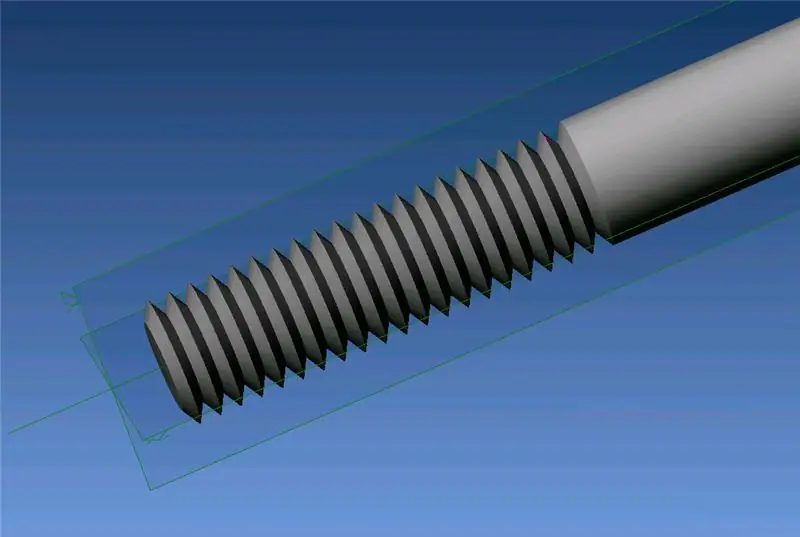
Instruksi ini adalah untuk membuat "utas" eksternal dalam Desain Alibre. Ini adalah metode kosmetik, karena menggunakan Revolve and Pattern, bukan Helical Cut, seperti pada Metode 1. Seperti pada Metode 1, ini akan menjadi stud 50mm dengan ulir 20mm (M6x1) Instruksi ini mengasumsikan bahwa:1) Pengguna terbiasa membuat primitif, seperti kubus dan silinder.2) pengguna terbiasa menggunakan batasan.
Langkah 1: Buat Silinder

Buat Silinder 6mm x 30mm (sisanya 20mm akan ditambahkan nanti).
Langkah 2: Talang Ujungnya
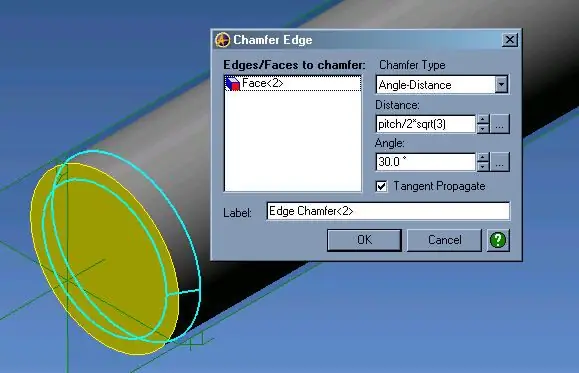

Pilih wajah akhir, lalu klik pada Alat Talang Pilih Jarak Sudut dari Dropdown BoxDistance = pitch /2*sqrt(3). Jika Anda tidak membuat parameter bernama "pitch" di Editor Persamaan, gunakan nilai nada apa pun yang Anda butuhkan. Dalam contoh saya. Pitchnya adalah satu, jadi Anda akan memasukkan 1/2*sqrt(3). Sudut harus diatur untuk. 30 derajatCatatan: Jika, karena alasan tertentu, bagian ini tidak sejajar dengan utas selanjutnya, coba pitch/2 dan 60derajat Ini mungkin ada hubungannya dengan apakah Anda memilih wajah atau tepi untuk talang. Ahh, harga kemajuan…
Langkah 3: Buat Utas Pertama
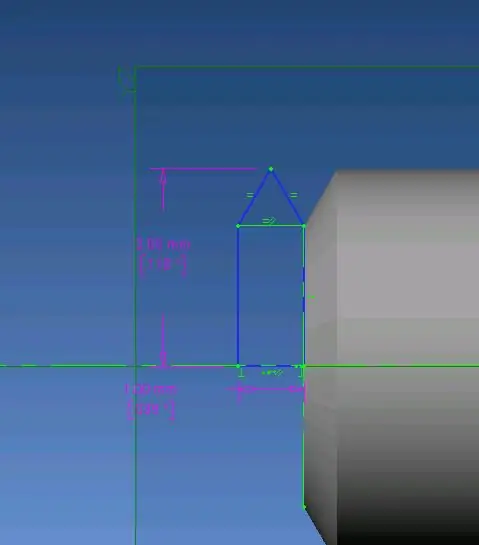
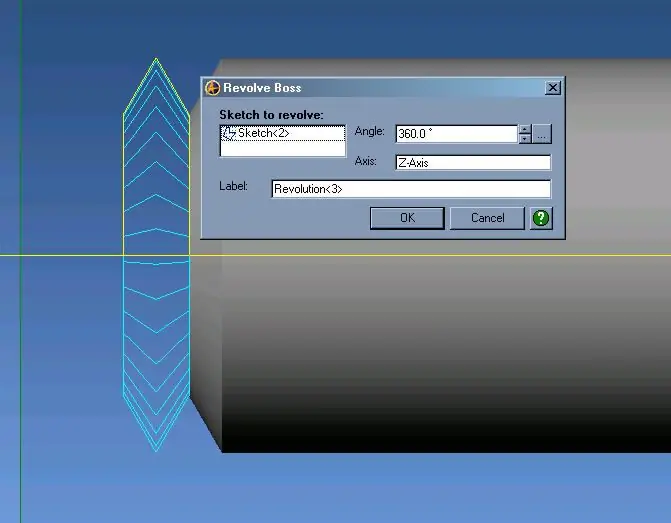

Dalam sketsa baru, gambarlah sosok yang mirip dengan ini.
Catatan: Dua garis yang membentuk titik dan garis acuan membentuk segitiga sama sisi. Titik tersebut berdimensi jari-jari silinder Tepi sketsa dibatasi ke ujung silinder. Sekarang, Putar Sketsa ini tentang Sumbu Z.
Langkah 4: Bilas, Ulangi…
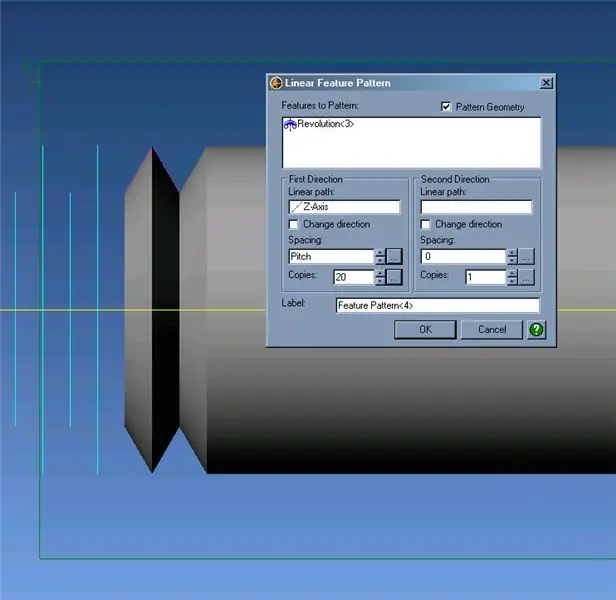
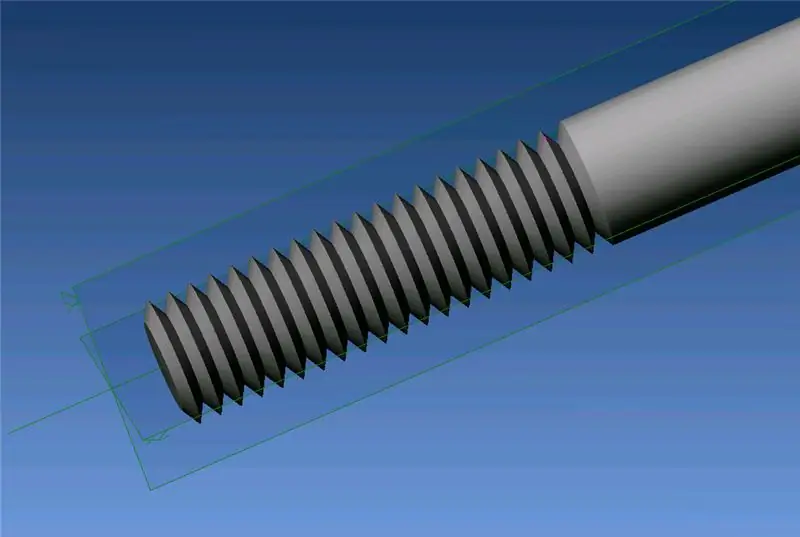
Sekarang, kita akan membuat pola dari utas pertama. Buka Feature -> Pattern -> Linear. Klik pada Fitur Revolusi untuk menambahkannya ke daftar. Klik "Linear Path" di bagian "First Direction" dari kotak dialog, lalu klik Z-Axis. Spasi sama dengan pitch. Banyak salinan yang Anda butuhkan-- atau inginkan.;) Klik OK
Langkah 5: Lebih Sedikit Isi, Rasanya Enak…
Sekarang Anda sudah selesai.
Metode ini bekerja dengan baik untuk bagian yang terlihat seperti berulir, tetapi sebenarnya tidak perlu. Akibatnya, karena heliks tidak digunakan dalam metode ini, ukuran file sangat berkurang: Metode 1: 835KB Metode 2: 484KB
Direkomendasikan:
Monitor Kualitas Udara Dengan MQ135 dan Sensor Suhu dan Kelembaban Eksternal Melalui MQTT: 4 Langkah

Monitor Kualitas Udara Dengan MQ135 dan Sensor Suhu dan Kelembaban Eksternal Melalui MQTT: Ini untuk tujuan pengujian
Desain PCB Dengan Langkah Sederhana dan Mudah: 30 Langkah (dengan Gambar)

Desain PCB Dengan Langkah Sederhana dan Mudah: HELLO FRIENDS Tutorialnya sangat bermanfaat dan mudah bagi yang ingin belajar desain PCB ayo kita mulai
Membuat HDD Eksternal Dari CD/RW Eksternal Lama: 5 Langkah

Membuat HDD Eksternal Dari CD/RW Eksternal Lama: Konversi langsung dari cd/rw eksternal lama ke hard drive eksternal yang lebih berguna. Persediaan1-cd/rw eksternal (sebaiknya tipe yang lebih berbentuk kotak)1-hard drive (harus sesuai dengan konektor internal casing drive, perlu diformat/disistem)1-sm
Desain Alibre dan Thread Eksternal (Metode 1): 6 Langkah

Desain Alibre dan Utas Eksternal (Metode 1): Instruksi ini akan menunjukkan cara membuat utas eksternal dalam Desain Alibre. Dalam contoh ini, kita akan membuat stud 50mm dengan ulir 20mm (M6x1). Instruksi ini mengasumsikan bahwa pengguna: 1) dapat membuat primitif, seperti kubus dan
Baterai Lemon Mungil, dan Desain Lain untuk Listrik Tanpa Biaya dan Lampu Led Tanpa Baterai: 18 Langkah (dengan Gambar)

Baterai Lemon Mungil, dan Desain Lain untuk Listrik Tanpa Biaya dan Lampu Led Tanpa Baterai: Hai, Anda mungkin sudah tahu tentang baterai lemon atau baterai bio. Mereka biasanya digunakan untuk tujuan pendidikan dan mereka menggunakan reaksi elektrokimia yang menghasilkan tegangan rendah, biasanya ditunjukkan dalam bentuk led atau bola lampu yang bersinar. Ini
